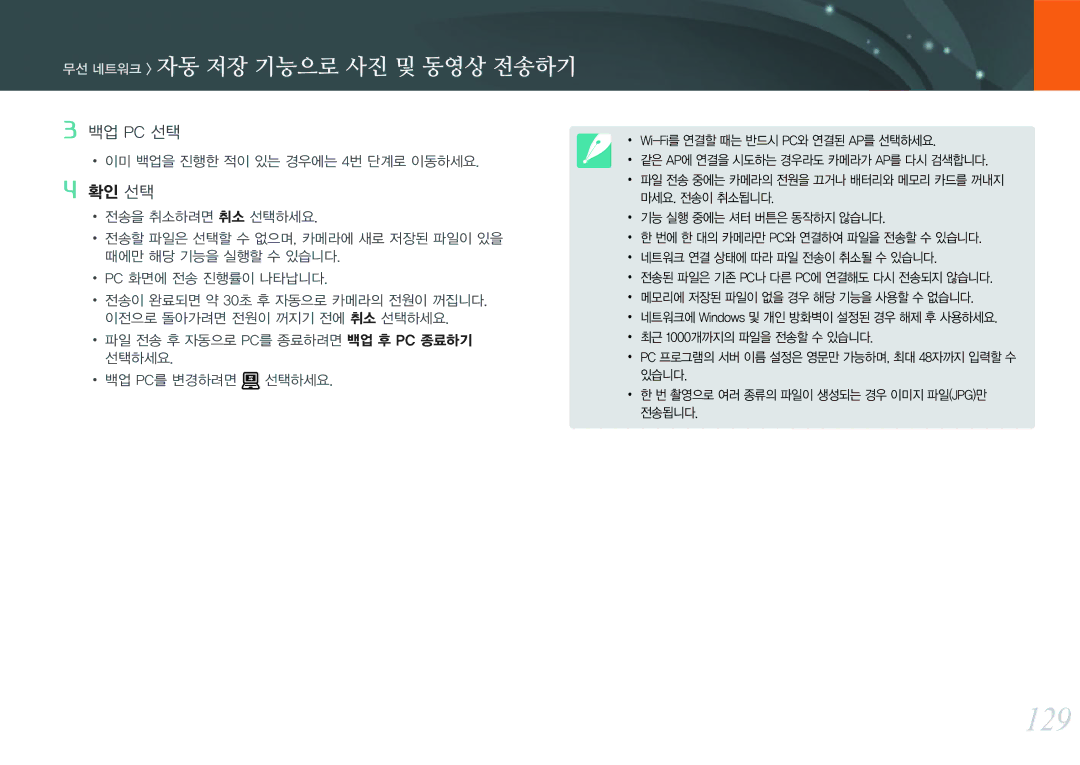사용 설명서
등록 상표 안내
B급 기기가정용 방송 통신 기기
안전을 위한 주의 사항
천둥, 번개가 치는 날씨에는 전원 코드를 조작하거나 충전기 근처에 가지 마세요 감전의 위험이 있습니다
카메라는 맥박 조정기 등 기타 의료 기기와 서로 수신 장애를 일으킬 수 있습니다
지키지 않았을 경우 사용자가 부상을 당하거나 재산상의 손해를 입을 수 있습니다
자성이 있는 곳이나 자성의 영향이 미치는 곳에 카메라를 두지 마세요
카메라 화면이 파손된 경우 주의하세요
정보 관리 및 면책 사항
카메라의 전자파 관련 정보를 알아두세요
해당 기능 사용 시 주의할 점
사용 설명서 표기 방법
해당 기능에 대한 보충 설명
스마트 오토 프로그램 조리개 우선 셔터 우선 매뉴얼 렌즈 우선 무선 기능
입문자를 위한 팁
촬영 기능
102
100
101
103
121
Wi-Fi 다이렉트로 사진 전송하기 138
무선 네트워크 연결 및 환경 설정하기 120
122
157
155
156
158
잡는 방법
서서 촬영할 때
앉아서 촬영할 때
화면 사용하기
하이 앵글로 촬영하기
조리개
조리개 값으로 심도를 조절한다
셔터 속도
감도ISO
조리개, 셔터 속도, 감도의 관계
초점 거리, 화각, 원근감의 관계
심도가 얕은 사진을 찍으려면
심도는 조리개 수치에 따라 달라진다
심도는 초점 거리에 따라 달라진다 심도는 피사체와의 거리에 따라 달라진다
심도 미리 확인하기
3분할 법칙
소재가 두 가지인 경우
플래시
플래시 광량가이드 넘버
바운스 촬영
나의 카메라
구성품 확인하기
카메라 준비
카메라 구입 후 포장된 상자를 열고 아래의 구성품 항목을 확인하세요
부분의 명칭과 역할
나의 카메라 각 부분의 명칭과 역할
Direct Link 버튼 설정하기
Direct Link 버튼 사용하기
Direct Link 눌렀을 때 실행할 무선 네트워크 기능을 선택할 수 있습니다.144쪽
배터리와 메모리 카드 삽입하기
메모리 카드 어댑터 사용하기
충전하기
충전 후 전원 켜기
전원 켜기
눌러 시간대 설정 선택 후 F 또는 o 누름 눌러 원하는 시간대 선택 후 o 누름
초기 설정하기
눌러 날짜와 시간 선택 후 F 또는 o 누름
설정한 언어에 따라 실제 화면은 그림과 다르게 나타날 수 있습니다
터치로 선택하기
기능옵션 선택하기
버튼으로 선택하기
터치하기 손가락으로 실행할 항목을 가볍게 누름
나의 카메라 기능옵션 선택하기
사용하기
모드에서 사진 사이즈 선택하기
조그 다이얼을 돌리거나 D/I 눌러 원하는 항목으로 이동하여 o 누름
스마트 패널 사용하기
모드에서 노출 값 보정하기
촬영 모드로 돌아가려면 m 누르거나 뒤로 터치
조그 다이얼을 돌리거나 C/F 눌러 노출 값 조절 후 o 누름
I/C/F 눌러 노출 보정으로 이동 후 o 누름
화면의 다이얼을 드래그한 후 설정 선택해 조절할 수도 있습니다
촬영 시
화면에 표시되는 정보
사진 촬영 시
동영상 촬영 시
나의 카메라 화면에 표시되는 정보
수직/수평계에 관하여
재생 시
사진 재생 시 동영상 재생 시
화면 정보 표시 설정하기
부분의 명칭
Samsung 18-55 mm F3.5-5.6 OIS III 렌즈
링을 돌리세요
Samsung 20-50 mm F3.5-5.6 ED II 렌즈
렌즈 마운트 결합점 렌즈 수납 잠금 스위치 초점 링87쪽 Function 버튼60쪽 렌즈 정보 접점
잠금을 풀려면 아래와 같이 줌 링을 딸깍 소리가 날 때까지 돌리세요
Samsung 16 mm F2.4 렌즈
Function 버튼60쪽 렌즈 마운트 결합점 초점 링87쪽 렌즈 정보 접점
Samsung 18-200 mm F3.5-6.3 ED OIS 렌즈
숫자의 의미
렌즈에 표기된 숫자의 의미를 알면 렌즈를 구입할 때 도움이 됩니다
SEF8A
주요 액세서리
외장 플래시 각 부분의 명칭
발광부 슈 고정 다이얼 슈 연결부
외장 플래시 장착하는 법
SEF220A별매품
카메라 본체의 핫 슈 덮개 분리 GPS 모듈을 핫 슈에 밀어 넣어 장착
GPS 모듈별매품 각 부분의 명칭
상태 표시등 전원 버튼 슈 고정 다이얼 슈 연결부 배터리 삽입구 덮개
고정 다이얼을 Lock 방향으로 완전히 돌려 GPS 모듈을 고정 전원 버튼을 눌러 전원 켜기
촬영 모드
인식할 수 있는 장면
스마트 오토 모드
모드 다이얼을 t에 맞춤 촬영 구도 확인 셔터로 초점 확인
카메라가 장면을 인식하고 해당 모드 아이콘이 화면에 표시됩니다
셔터 눌러 촬영
최소 셔터 속도
프로그램 모드
프로그램 시프트
모드 다이얼을 P에 맞춤 촬영 옵션 설정 셔터로 초점 확인 후 셔터 눌러 촬영
촬영 옵션 설정 셔터로 초점 확인 후 셔터 눌러 촬영
조리개 우선 모드
모드 다이얼을 A에 맞춤 조그 다이얼을 돌려 조리개 값 조절
조리개 우선 모드는 사용자가 설정한 조리개 값에 따라 셔터 속도가 자동으로 조절되는 촬영 모드입니다
모드 다이얼을 S에 맞춤 조그 다이얼을 돌려 셔터 속도 조절
셔터 우선 모드
누른 후 셔터 속도로 이동해 조그 다이얼을 돌리거나 화면을 드래그해서 조절할 수도 있습니다
매뉴얼 모드
프레임 모드 사용하기
사용하기
렌즈 우선 모드
벌브 노출 사용하기
모드 다이얼을 i에 맞춤 렌즈의 i-Function 눌러 E 선택
렌즈의 초점 링을 돌려 원하는 값 선택
S/M 모드에서 i-Function 사용하기
모드 다이얼을 P, A, S 또는 M에 맞춤 렌즈의 i-Function눌러 원하는 설정 선택
조리개 값 셔터 스피드 노출 보정
셔터로 초점 확인 후 셔터 눌러 촬영 촬영 모드별 사용 가능한 항목
조그 다이얼을 돌리거나 화면을 드래그해서 선택할 수도 있습니다
화이트 밸런스
조그 다이얼을 돌리거나 화면을 드래그해서 선택할 수도 있습니다 배율에 따라 사진 해상도가 달라집니다
모드 다이얼을 P, A, S, M 또는 i에 맞춤
렌즈의 초점 링을 돌려 원하는 줌 배율 선택
4560X3040
스마트 모드
모드 다이얼을 s에 맞춤 원하는 촬영 장면 선택
변경할 얼굴 터치 5개의 얼굴 이미지 중 원하는 이미지 터치
베스트 페이스 모드 사용하기
사진을 저장하려면 터치
촬영 모드로 돌아가려면 m 누름 촬영을 시작하려면 셔터 누름
파노라마 촬영하기
모드 다이얼을 s에 맞춘 후 파노라마 선택
촬영을 끝내려면 셔터에서 손 떼기
동영상 촬영
촬영 옵션 설정 촬영하려면 동영상 촬영 누름 촬영을 끝내려면 동영상 촬영 한 번 더 누름
모드 다이얼을 t, P, A, S, M, i 또는 s에 맞춤
일부 모드에서는 지원되지 않을 수 있습니다
3D 모드
Samsung 45 mm F1.8 T6 2D/3D 렌즈
촬영 기능별 사용할 수 있는 촬영 모드
촬영 기능
사이즈와 화질
사진 사이즈
촬영 기능 사이즈와 화질
감도ISO
촬영 예
화이트 밸런스
촬영 기능 화이트 밸런스
화이트 밸런스 미세 조절하기
자동태양광 형광등백열등
픽쳐 위저드이미지 보정
AF 모드
싱글 AF
연속 AF
수동 초점
AF 영역
선택 AF
다분할 AF
얼굴인식 AF
셀프 가이드 AF
AF 포인트
터치 AF
터치 AF
추적 AF
원터치 촬영
촬영 기능 터치 AF
MF Assist
초점 보조 기능
포커스 피킹
OIS광학식 손 떨림 보정
OIS 스위치가 있는 렌즈는 스위치를 ON으로 설정해야 OIS 기능을 실행할 수 있습니다
연속 촬영
촬영 방식
일반 촬영
타이머
고속촬영
타이머를 실행하면 설정된 시간 후에 자동으로 촬영됩니다 ~30초까지 1초 단위로 설정할 수 있습니다
보정한 사진을 3장 연속으로 촬영합니다 . 셔터를 한 번 누를 때 3장을
노출 브라켓 WB 브라켓
셔터를 누르면 원본 사진과 원본 사진보다 한 단계 어둡게 , 한 단계 밝게
동시에 촬영하므로 카메라가 흔들리지 않도록 주의하세요 . 브라켓 세부
셔터를 누르면 픽쳐 위저드이미지 보정가 다르게 설정된 3개의 사진을
픽쳐위저드 브라켓 브라켓 세부 설정
연속으로 저장합니다. 브라켓 세부 설정을 사용해 원하는 픽쳐 위저드 141쪽 효과를 선택할 수 있습니다
후막동조 셔터가 열린 후 닫히기
플래시
선막동조 셔터가 열리는 순간에 플래시가 터집니다. 셔터가 열릴 때 플래시가 바로 터지므로 피사체의
나중에 터지므로 피사체의 동작
플래시 광량 조절
적목 감소
플래시가 터지도록 설정한 경우에는 플래시 광량을 ±2 단계까지 조절할 수 있습니다
촬영 기능 플래시
다분할
촬영 기능 측광
초점 영역의 노출 값 사용하기
해제 다이내믹 레인지 설정 안 함 스마트 레인지+ 지나치게 밝게 촬영된 부분을 보정
다이내믹 레인지
HDR 노출 값을 달리하여 자동으로 2매 촬영 후 합성
효과 없음
스마트 필터
100
비네팅 필터
노출 보정
101
노출 잠금
102
동영상 사이즈
동영상 전용 기능
103
동영상 화질
페이더
104
멀티 모션
촬영 기능 동영상 전용 기능
마이크 감도
105
바람 소리 제거
촬영 환경에 알맞게 마이크의 감도를 설정합니다
재생/편집
분할 보기로 전환해 보기
파일 검색과 관리하기
107
사진 보기
폴더로 파일 보기
108
분류별 파일 보기
재생/편집 파일 검색과 관리하기
모든 파일 보호/해제하기
109
파일 보호하기
재생 모드에서 m “ z “ 보호 “ 선택 선택 F 눌러 보호할 파일 선택 후 o 누름
파일 삭제하기
110
파일 삭제하기
여러 파일 삭제하기
사진 확대하기
사진 보기
111
슬라이드 쇼로 보기
사진에 인쇄 정보 설정하기DPOF
112
자동 회전 설정하기
I 눌러 인쇄 매수 설정
파일 잘라내기
동영상 보기
113
재생 도구 설명
재생/편집 동영상 보기
114
사진 캡처하기
동영상 재생 중 캡처할 장면에서 o 누르거나 터치 누르거나 화면 캡처 터치
115
사진 편집하기
잘라내기
사진 사이즈 바꾸기
116
회전하기
재생/편집 사진 편집하기
사진 보정하기
117
피부 보정하기
스마트 필터 효과 주기
118
빨간 눈 보정하기
→ 터치 화면의 터치
무선 네트워크
120
모드 다이얼을 B에 모드 목록에서 누른 후 Wi-Fi설정 선택
무선 네트워크 연결 및 환경 설정하기
네트워크 연결하기
무선 네트워크 무선 네트워크 연결 및 환경 설정하기
121
로그인 브라우저 사용하기
네트워크 속성 설정하기
122
네트워크 연결 알아두기
123
문자 입력하기
스마트 폰으로 파일 자동 저장하기
124
카메라의 모드 다이얼을 B에 맞춤 카메라에서 선택
스마트 폰으로 파일 전송하기
125
카메라에서 전송할 방법 선택
126
스마트 폰으로 카메라 원격 제어하기
스마트 폰에서 촬영 옵션 설정
스마트 폰에서 터치하여 초점 확인
127
무선 네트워크 스마트 폰으로 카메라 원격 제어하기
터치를 떼면 촬영
128
PC에 Auto Backup 프로그램 설치하기
자동 저장 기능으로 사진 및 동영상 전송하기
PC로 파일 전송하기
무선 네트워크 자동 저장 기능으로 사진 및 동영상 전송하기
129
백업 PC 선택
이메일 환경 설정하기
이메일로 사진 및 동영상 보내기
130
정보 입력하기
무선 네트워크 이메일로 사진 및 동영상 보내기
131
이메일로 사진 및 동영상 보내기
비밀번호 변경하기
수신인 상자 선택하여 받는 사람 이메일 주소 입력 후 터치
132
보내는 사람 상자 선택하여 내 이메일 주소 입력 후 터치
전송하려는 파일 선택
공유 사이트 접속하기
사진 및 동영상 공유 사이트 이용하기
133
모드 다이얼을 B에 맞춤 원하는 공유 사이트 선택
무선 네트워크 사진 및 동영상 공유 사이트 이용하기
134
사진 및 동영상 올리기
공유 사이트 접속 전송하려는 파일 선택
저장공간으로 사진 전송하기
AllShare Play 기능으로 파일 전송하기
135
아이디 및 비밀번호 입력 후 로그인 → 확인 선택
무선 네트워크 AllShare Play 기능으로 파일 전송하기
136
AllShare Play 지원 기기에서 사진 및 동영상
AllShare Play 지원 기기를 네트워크에 연결 후 AllShare 기능 켜기
137
AllShare Play 지원 기기를 과도하게 조작하면 선택한 기능이 제대로 실행되지 않습니다
연결할 기기에서 Wi-Fi다이렉트 기능 켜기 카메라의 재생 모드에서 원하는 사진으로 이동
Wi-Fi다이렉트로 사진 전송하기
카메라의 Wi-Fi다이렉트 기기 목록에서 연결할 기기 선택
138
사용자 및 환경 설정
ISO 커스텀
사용자 설정
140
노이즈 감소
141
DMF Direct Manual Focus
142
색공간
터치 조작
143
렌즈 왜곡 보정
IFn 선택
144
버튼 기능 설정
AF 보조광
145
안내선
안내선의 종류를 선택할 수 있습니다.해제*, 3 X 3, 2 X 2, 십자선, 대각선
146
147
148
시작시 제거 설정을 선택하면 전원을 켤 때마다 센서의
149
센서 클리닝 메뉴 실행 시 센서의 먼지를 제거합니다
먼지를 제거하도록 설정합니다.해제*, 설정
외부 장치에 연결하기
HDTV에서 보기
HDTV3D TV에 연결해 보기
151
Hdtv 전원을 켠 후 알맞은 외부 입력 모드 선택 카메라 전원 켜기
3D 파일로 이동 후 I 눌러 3D 모드 진입
152
3D TV에서 보기
3D TV의 3D 기능 켜기
Windows OS 환경에서 파일 전송하기
컴퓨터로 파일 전송하기
153
컴퓨터에 이동식 디스크로 연결해 파일 전송하기
Mac OS 환경에서 파일 전송하기
154
연결 해제하기예 Windows XP
Launcher를 통해 사용할 수 있는 프로그램
155
CD 제공 프로그램 설치하기
Multimedia Viewer
Launcher 사용하기
156
외부 장치에 연결하기 컴퓨터에서 프로그램 사용하기
Multimedia Viewer 소개
157
사진 재생 시
펌웨어 내려받기
158
동영상 재생 시
Adobe Photoshop Lightroom 사용하기
159
Adobe Photoshop Lightroom 설치하기
Tiff 등의 이미지도 보정할 수 있습니다. 상세한 사용법은 프로그램 도움말을 참조하세요
Chapter
오류 메시지
161
162
카메라 관리하기
카메라 손질하기
카메라 사용 및 보관 시 주의 사항
163
부록 카메라 관리하기
164
밖의 주의 사항
메모리 카드에 관하여
165
사용할 수 있는 메모리 카드
166
사진 저장 매수 및 동영상 촬영 시간
167
동영상
168
메모리 카드 사용 시 주의 사항
배터리 규격
169
배터리에 관하여
반드시 제품과 함께 제공된 배터리만 사용하세요
배터리가 모두 소모되면
170
배터리 사용 시간 및 촬영 가능 매수시간
배터리 사용 시 참조 사항
배터리 사용 시 주의 사항
171
배터리 충전 시 참조 사항
컴퓨터와 연결하여 충전할 때 참조 사항
172
배터리 폐기 및 충전 시 주의 사항
S를 의뢰하기 전에
173
174
부록 A/S를 의뢰하기 전에
175
카메라 규격
176
177
부록 카메라 규격
178
179
용어 설명
180
181
부록 용어 설명
182
183
184
주요 액세서리별매품
185
186
부록 주요 액세서리별매품
187
188
189
Adobe Photoshop Lightroom 159 AllShare Play AutoShare
문의는 전국 어디서나

![]() 선택하세요.
선택하세요.